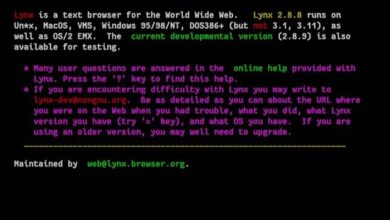Corel Draw VIEWER-MODUS repareren als ik niet kan opslaan, exporteren en afdrukken

Corel Draw is een prachtig grafisch ontwerpprogramma. Het is erg populair bij ontwerpers en beginnende ontwerpers en er is veel vraag naar maak verbluffende resultaten . De laatste tijd, van nieuwe versies verschijnen met steeds meer functies en nieuws waar fans van het programma dol op zijn.
Het is echter niet verwonderlijk dat er andere manieren zijn om het programma op een andere manier te krijgen. En het is dat vaak, door het niet hebben van het officiële gelicentieerde programma, het zal functies beperken om het werk te behouden. Door middel van een bericht voor binnenkomst waarin wordt verduidelijkt dat wij als toeschouwer zijn binnengekomen.
Dus de veranderingen die we maken kan niet worden opgeslagen of geëxporteerd. Dan laten we je enkele aanbevelingen achter om de saaie en onbetaalbare kijker te kunnen passeren. En zo kun je doorgaan met het ontdekken van de duizend functies en ontwerp met Corel Draw.
Hoe meld ik me aan voor Corel Draw?
Wanneer de viewer-modus is geactiveerd, kunt u de normale bestandsopties . Dit heeft echter geen zin omdat u de wijzigingen nog niet kunt opslaan of het bestand kunt exporteren. minder afdrukken.
De eenvoudigste oplossing is om registreren als Corel Draw-lid . Klik in de bovenste opties op "help" en vervolgens op de optie "over Corel Draw-register". Er verschijnt een venster met twee opties, een standaardregistratie en een premiumregistratie. Selecteer de standaardregistratie door te klikken op "lid worden" en vervolgens op "account aanmaken".
Vul de gevraagde informatie in, inclusief e-mails. Vervolgens krijgt u de servicevoorwaarden te zien, sleept u de schuifbalk naar het einde van de tekst zodat de optie om te accepteren is ingeschakeld, en dat is alles! Het activeringsbericht wordt naar uw e-mailadres verzonden, bekijk het, klik erop en je hebt je account geactiveerd.

Daarna, wanneer u Corel opent, kan de melding in de viewermodus nog steeds verschijnen. Dit zal echter niet het geval zijn omdat je zullen welke functies zijn geactiveerd.
Hoe verwijder ik de speciale toetsen die de Viewer-modus activeren?
Een andere oplossing vereist het invoeren van de logbestanden vanaf de pc om een actie uit te voeren die het systeem omzeilt. En op deze manier, weergavemodus voorkomen die uw mogelijkheden voor open doen . Dit alles via de dialoogsneltoets om opdrachten uit te voeren.
Volg deze stappen precies om deze oplossing te gebruiken. Druk op de "Windows + R" toetsen en er verschijnt een tekstbalk. Typ in de balk het commando "regedit". Vervolgens wordt de map met de register-editor geopend. Bekijk in de linkerkolom de map HKEY_CURRENT_USER. Op zijn beurt geeft het de map "Software" weer en in de andere mappen die het weergeeft, vindt het de map "Corel".
Vervolgens klik met de rechtermuisknop en verwijder de map. Bevestig uw beslissing bij de pop-upmelding dat u deze wilt verwijderen en dat is alles. Deze map bevat speciale sleutels en subsleutels, maar u kunt ze veilig verwijderen.
Dit komt omdat deze toetsen het programma in staat stellen om de viewer-modus te zetten en opties te beperken. Nadat u ze hebt verwijderd, start u uw computer opnieuw op. Open het programma normaal en de belangrijkste opties zouden er normaal al moeten zijn.
Is het veilig om de sleutels te verwijderen? Andere alternatieven
Andere zeer eenvoudige en meer gebruikelijke opties in deze gevallen zijn de: download een patcher of het gebruik van het programma zonder internet. Het is echter het beste om te voorkomen hoe vervelend het kan zijn om internet aan en uit te zetten terwijl u aan het werk bent. Dit toegevoegd aan het feit dat het vaak essentieel is om het actief te hebben.
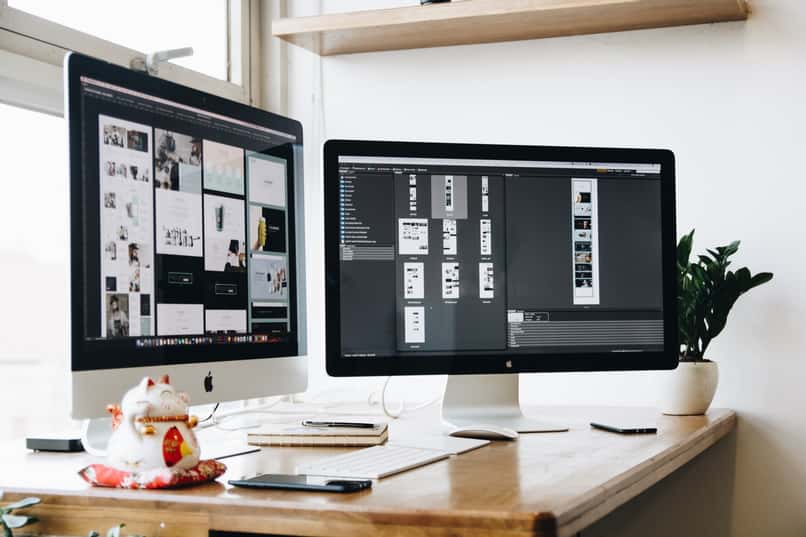
Het is beter om te doen vertrouwen in het proces van het verwijderen van de Corel-toetsen. Dit is een snelle en efficiënte manier om meteen aan de slag te gaan met Corel. Nadat u de weergavemodus met succes hebt uitgeschakeld, heeft u weer toegang tot de hoofdfuncties. U kunt de bestanden die u heeft exporteren, opslaan en afdrukken.
Vergeet nooit om voorbijganger en bekijk en controleer wat er nieuw is in Corel om nieuwe wonderen te leren doen. En als je niet veel weet, onthoud dan dat je pouvez toujours vind tutorials en uitleg stap voor stap van wat je kunt doen in zo'n geweldig programma.